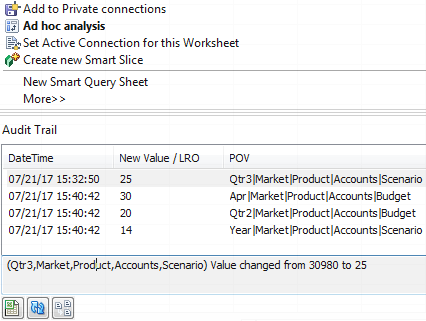Rastrear Alterações de Dados
Use uma trilha de auditoria para rastrear atualizações feitas em valores de dados, incluindo alterações nos Objetos de Relatórios Vinculados (LROs), como adição de observações, anexação de arquivos e referência a URLs. Você pode exportar o log para uma planilha do Excel.
Para exibir os registros da trilha de auditoria de dados, você deve ser um usuário avançado com permissão de Atualização de Banco de Dados no aplicativo. Você só pode exibir esses registros onde o seu nome de usuário corresponder ao nome de usuário registrado nos registros de auditoria. Para excluir os registros da trilha de auditoria de dados, você deve ser um usuário avançado com permissão de Gerente de Aplicativo no aplicativo. Consulte Entender suas Permissões de Acesso no Essbase.
Ativar a Trilha de Auditoria de Dados e Exibi-la
Ative a trilha de auditoria de dados para o Essbase adicionando AUDITTRAIL DATA como uma definição de configuração de nível de aplicativo.
Mais informações
Para obter informações sobre a configuração do aplicativo, consulte Definir Propriedades de Configuração no Nível do Aplicativo.
Para saber o limite do número de registros exibidos, consulte Outros Limites de Tamanho ou Quantidade.
Para usar a API REST para extrair registros de auditoria, consulte Obter Trilha de Auditoria.
Vincular um Objeto de Relatório a uma Célula
Você pode vincular um objeto de relatório a uma célula. Quando fizer isso, essa alteração será exibida na trilha de auditoria de dados. Você pode adicionar uma observação a uma célula, anexar um arquivo ou fazer referência a uma URL. Ao fazer essas alterações, as células ficam destacadas no seu cubo. Consulte estes tópicos no Trabalhando com o Oracle Smart View for Office para saber como vincular objetos de relatório a células:
-
Objetos de Relatório Vinculados
-
Anexando um Objeto de Relatório Vinculado a uma Célula de Dados
-
Iniciando um Objeto de Relatório Vinculado de Uma Célula de Dados
Exportar Logs para uma Folha
Você pode facilmente exportar seus logs para uma nova folha do Excel clicando em um ícone.
Exporte o seu log para uma nova folha usando a opção Exportar ![]() . Clique nesse ícone para exportar os logs com todos os detalhes de cada entrada para uma nova folha semelhante a esta:
. Clique nesse ícone para exportar os logs com todos os detalhes de cada entrada para uma nova folha semelhante a esta:

Uma vez exportado, você poderá reordenar as colunas ou removê-las para mostrar as informações que deseja analisar.
Atualizar o Log de Auditoria
Você pode atualizar o log de auditoria para ver suas últimas alterações a qualquer momento.
Ao fazer mais alterações em seus dados, você pode atualizar a view do log a qualquer momento. Clique em Atualizar ![]() .
.
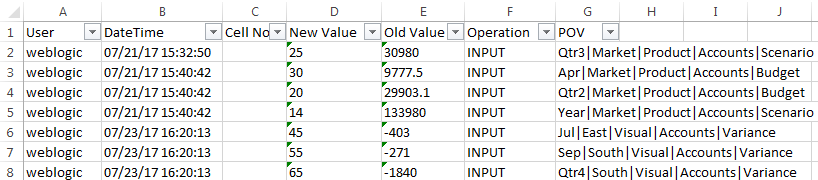
Exibir e Gerenciar Dados da Trilha de Auditoria na Interface Web do Essbase
Você pode exibir dados da trilha de auditoria na Interface Web do Essbase. Você também pode exportar os dados para uma planilha do Excel (no formato .csv), limpar os dados antes de uma data específica ou limpar todos os dados da trilha de auditoria.